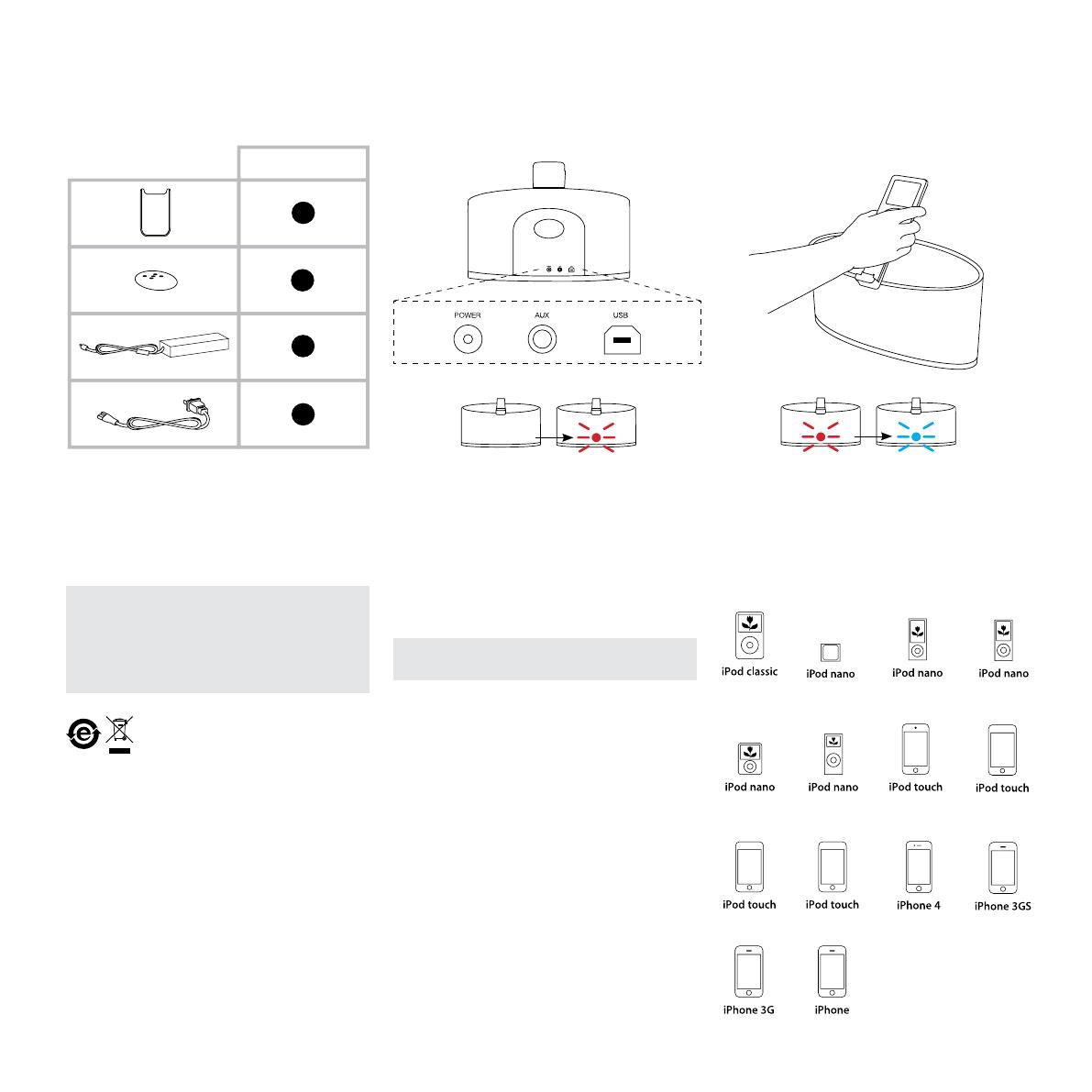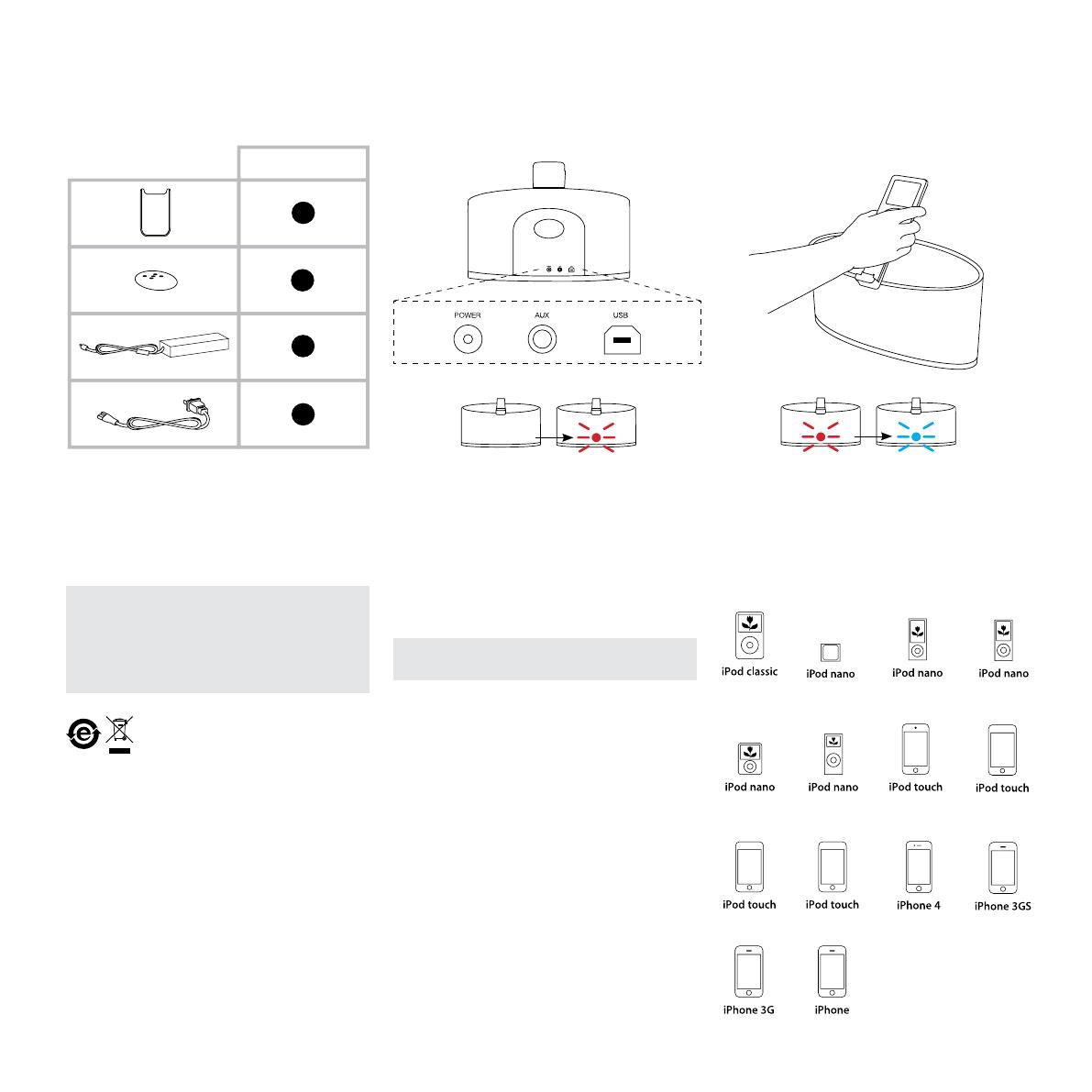
www.bowers-wilkins.com
2. Подсоединения к вашему Zeppelin Mini1. Содержимое упаковочной коробки
Zeppelin Mini
Разъемы для подсоединения Zeppelin Mini
расположены на задней панели. На рисунке выше
показана панель разъемов Zeppelin Mini.
Блок питания
Подсоедините блок питания Zeppelin Mini к настенной
розетке с помощью прилагаемого сетевого кабеля.
Затем вставьте выходной кабель блока питания
в разъем для питания Zeppelin Mini. При первом
подключении к сети Zeppelin Mini автоматически
войдет в режим ожидания standby, и его индикатор
загорится красным цветом.
Примечание: В Разделе 4 приведено описание
цветов индикатора Zeppelin Mini и их значение.
Вход USB
Если вы хотите слушать записи, хранящиеся на
компьютере PC/Mac, или принимаемые им как
потоковое аудио, используя вход USB на Zeppelin
Mini, подсоедините его USB кабелем к свободному
USB порту на PC/Mac. Вход USB на Zeppelin Mini
позволяет также синхронизировать данные,
хранящиеся на PC/Mac, с данными в вашем iPod или
iPhone. Для получения более подробной информации
см. Раздел 5.
Вход Aux
Если вы хотите слушать внешний аналоговый аудио
источник, звуковое сопровождение телевизора или,
например, аналоговый аудио выход компьютера PC/
Mac, подсоедините его к входному разъему aux in на
Zeppelin Mini с помощью кабеля с 3.5мм штекером
типа миниджек.
Zeppelin Mini•
Подставки для iPod и iPhone •
Пульт ДУ •
Блок питания•
Сетевой кабель•
Комплект документов, содержащий Краткую •
инструкцию (Quick Start Guide), гарантийную
информацию и правила безопасности.
Примечание: Требуется USB кабель, если вы
захотите подсоединить ваш Zeppelin Mini к
компьютеру PC/Mac. Для надежной работы длина
кабеля не должна превосходить 3 м (10 ft). Кроме
того, Zeppelin Mini должен быть подсоединен к
USB порту компьютера PC/Mac напрямую, без
промежуточных USB устройств.
Информация по защите окружающей среды
Все продукты B&W созданы в полном
соответствии с международными
директивами по ограничениям
использования опасных материалов (Restriction of
Hazardous Substances – RoHS) в электрическом
и электронном оборудовании, а также по его
утилизации (Waste Electrical and Electronic Equipment
– WEEE). Знак перечеркнутого мусорного бака
означает соответствие директивам и то, что продукт
должен быть правильно утилизован или переработан.
Проконсультируйтесь с вашей местной организацией,
которая занимается утилизацией отходов, по
вопросам правильной сдачи вашего оборудования в
утиль.
Совместимость моделей iPod и iPhone и
возможность их стыковки
Zeppelin Mini совместим с моделями iPod и iPhone,
показанными на рисунке ниже.
Для большинства моделей iPod стыковка с Zeppelin
Mini осуществляется просто установкой iPod на
разъем дока, как показано выше.
4th generation
(видео)
5th generation
(видео камера)
6th generation
3rd generation
2nd generation
4th generation2nd generation
(алюминиевый)
1st generation
3rd generation
(видео)